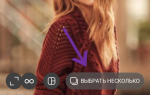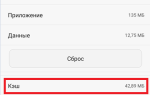Якщо ви тільки почали освоювати всі можливості Інстаграм, то напевно буде цікаво, що можна в ньому взагалі зробити? З мобільною версією знайомі всі. А ось комп’ютерну модифікацію ще потрібно гарненько освоїти.
У веб-версії функціонал досить-таки урізаний, не можна ні додати пост, ні відредагувати вже існуючий. По суті, ви можете тільки спостерігати за чужим життям і все. Ну от не дійшов прогрес ще до комп’ютерної версії, ну зовсім туго йде у них розвиток, хоча деякі потуги відбуваються. Але і на тому спасибі.
Що можна зробити в ИНСТА за допомогою ПК:
- редагувати;
- ділитися з друзями;
- залишати і читати коментарі;
- ставити підписи і створювати хештеги для фото;
- читати коментарі інших користувачів;
- переглядати фотографії друзів, знайомих і навіть незнайомих людей;
- ставити лайки;
- створювати історії;
- поставити фотографію в профіль або замінити її на іншу.
Лайфхак для власників Windows
Для тих, хто користується Windows 10, є чудові новини! Для даної системи існує веб-версія додатка Інстаграм. У ньому ви можете розширити свої дії, на відміну від інших систем. Тільки воно дозволяє відповідати на коментарі, переглядати і викладати знімки, відповідати на особисті повідомлення і робити дії з «збереженими» фотографіями. Встановити додаток можете через Microsoft Store.
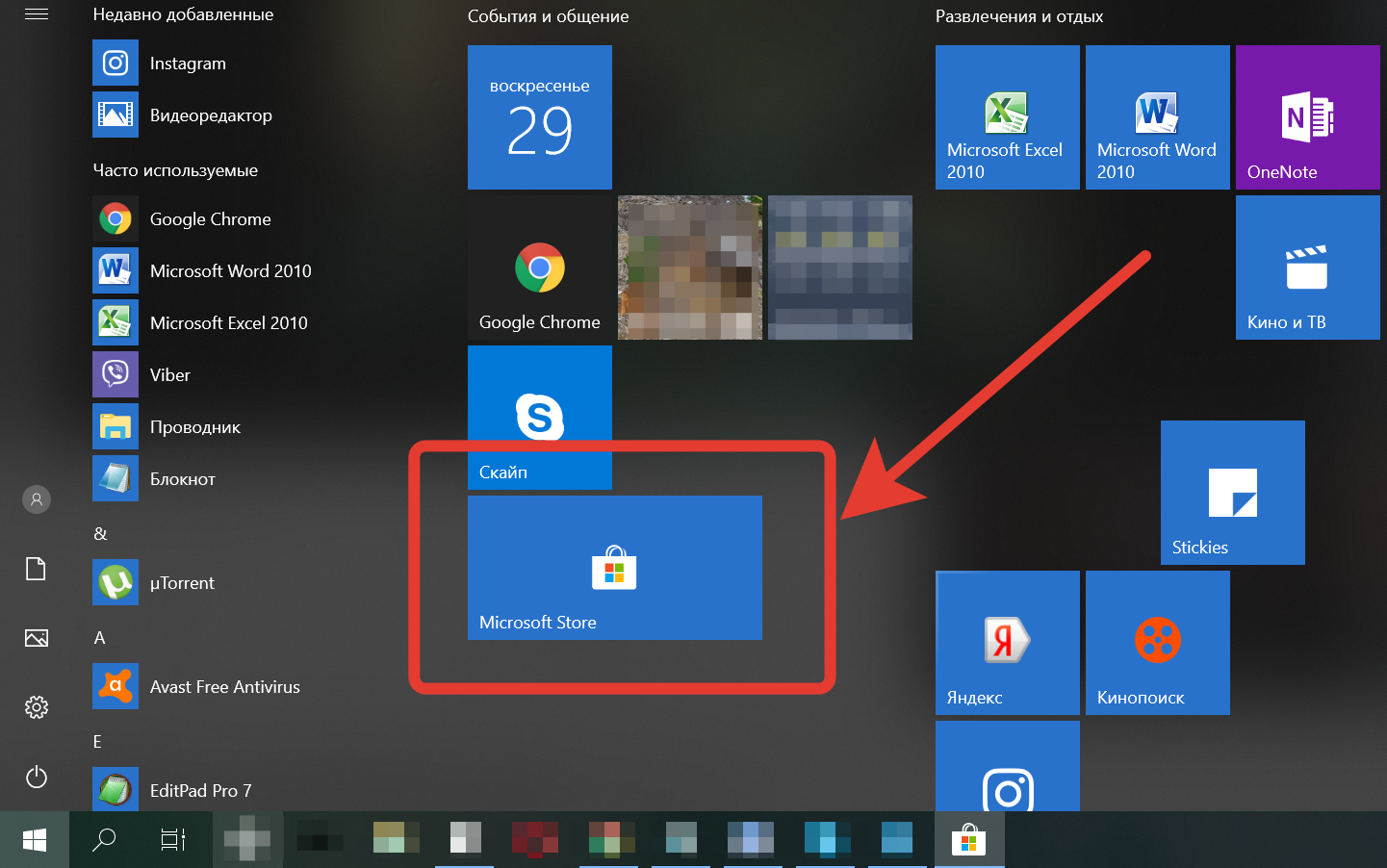
А тепер спеціальна інформація для любителів Лайфхак! Чи готові? Тоді поїхали. Якщо ви звикли до своєї системи, то можна розширити можливості користування Інстаграм за допомогою коду елемента.
Вам знадобиться лише відкрити вашу сторінку і увійти в режим розробника. Для цього в більшості браузерів досить натиснути клавішу F12 або ж натиснути правою кнопкою миші і вибрати «переглянути код елемента».
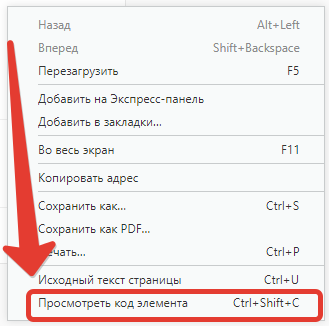
Тепер вгорі панелі, знаходимо кнопку з подвійним віконцем і натискаємо. Дана ікона дозволяє перемикати з комп’ютерної на мобільну версію. Тепер ви можете легко насолоджуватися усіма можливостями Інстаграм прямо з ПК.
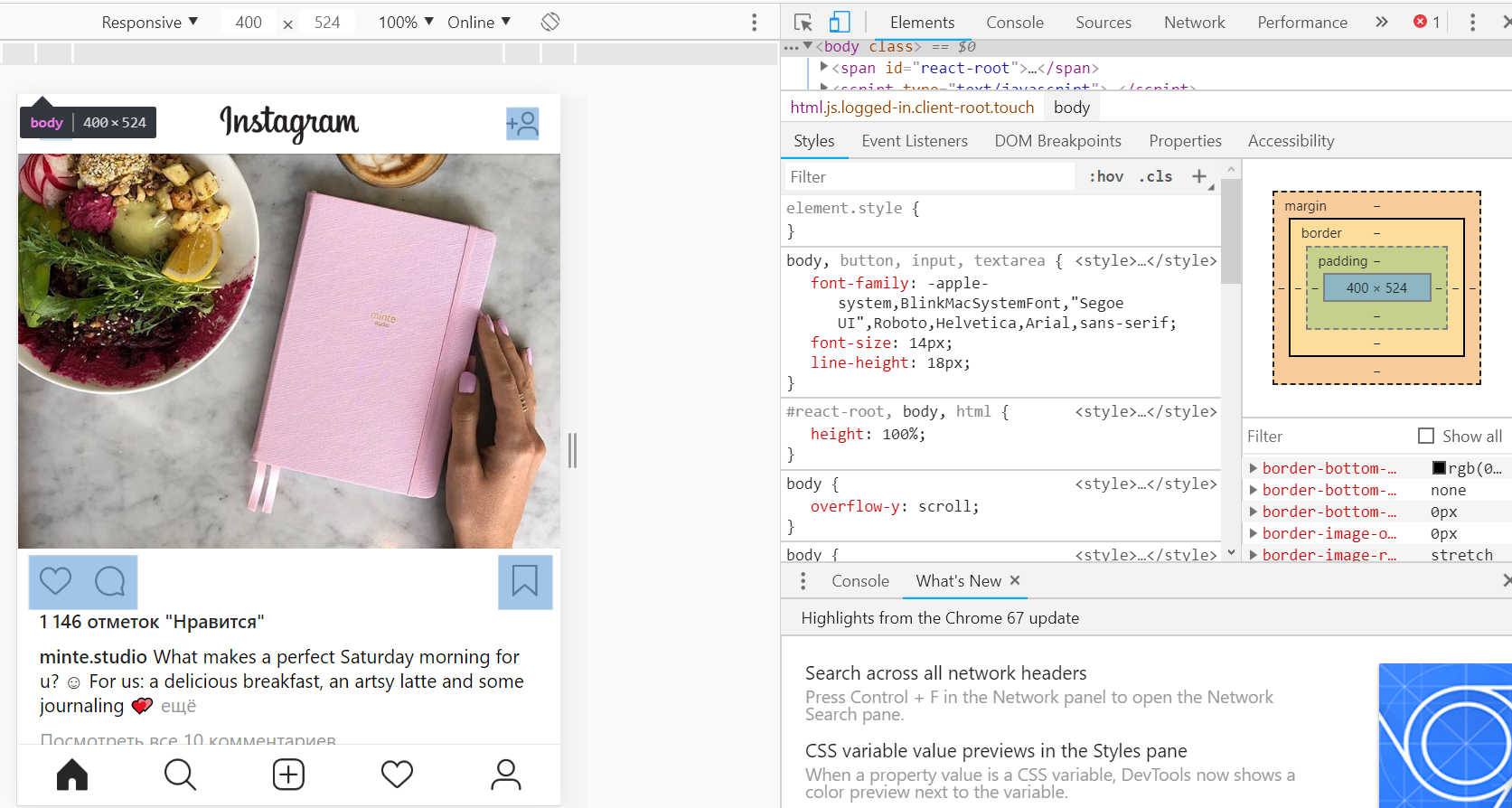
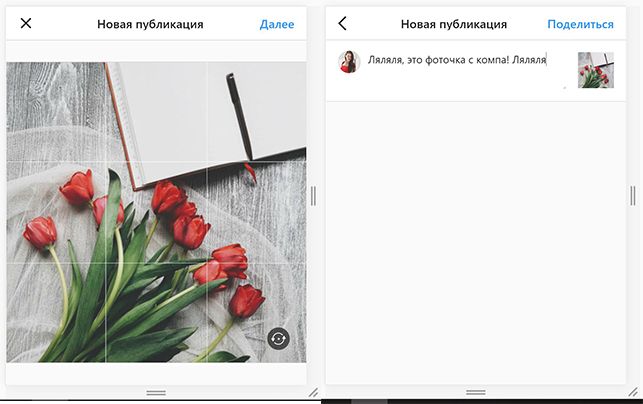

Зверніть увагу! Виконати такий маневр у мене вийшло тільки в браузері Opera. У Google Chrome цей лайфхак не запрацював.
Завантаження за допомогою сервісів-помічників
Для просунутих користувачів комп’ютерних програм є відмінний набір сервісів для розміщення фото в Інстаграм.
SMMplaner
Наприклад, SMMplaner. Сервіс зрозумілий і зручний для кожного користувача. Спочатку потрібно відкрити програму і увійти в обліковий запис. Подальші дії проводяться в меню зліва. Там ви знайдете пункт «пости / створити пост». Вам сюди, клікайте на нього.
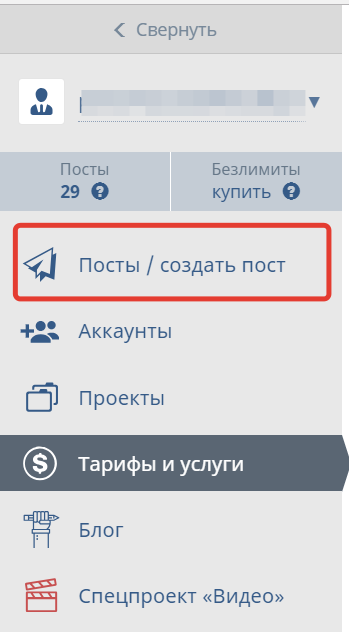
У вікні, натискаємо «запланувати пост» і далі «фото / відео».
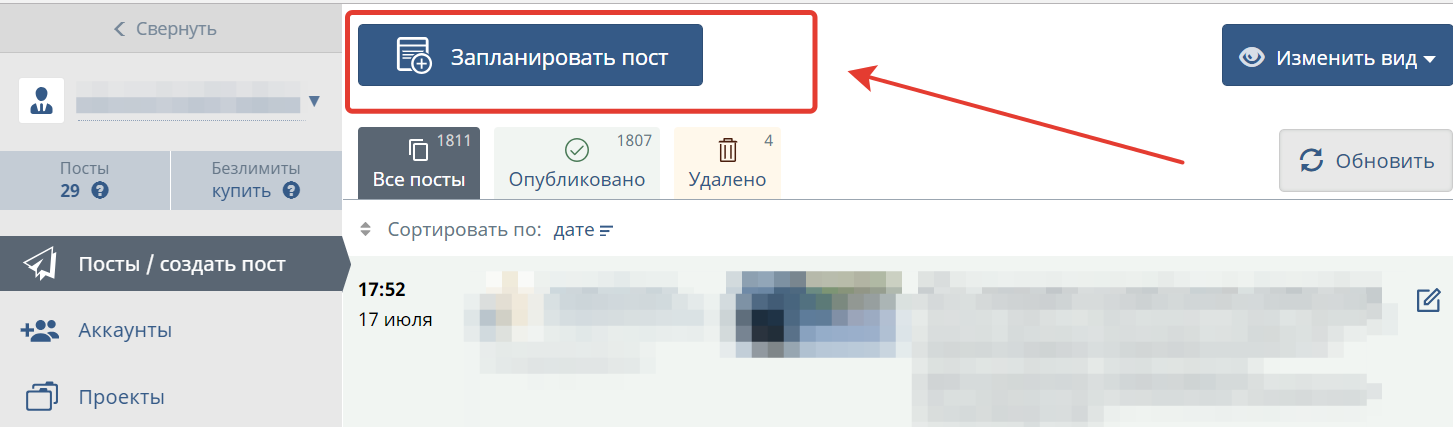
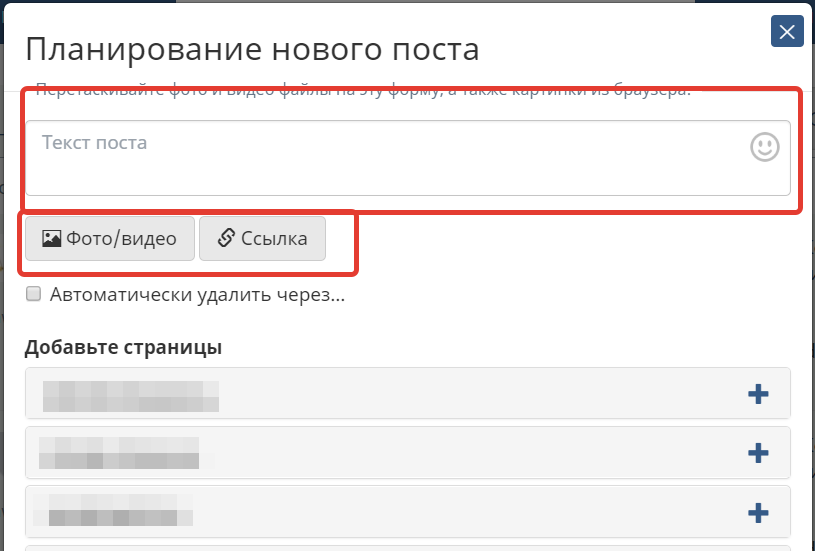
Після завантаження знімків у вас з’явиться можливість відредагувати ваші кадри. Вбудований зручний редактор дозволяє надати родзинку будь-якої фотографії. Готовий знімок? Тепер ви можете задати час публікації. Програма може викласти ваше фото як відразу ж після угоди про публікацію, так і в будь-який інший час будь-якого іншого дня, які ви самі задаєте. Ви можете перебувати на роботі в той час, як програма автоматично опублікує ваші фото з берега бурштинового моря в зазначений вами час. Дуже зручна функція! Ви можете відразу запланувати публікації на тиждень вперед і заощадити купу часу.
Отже, вибрали час? Тоді йдемо далі. Після завантаження фотографій ви можете задати їм необхідні параметри: відключити / залишити коментарі для інших користувачів, викласти в форматі «історій», задати параметри автоматичного видалення через запланований час або ж прокоментувати особисто. Після всіх цих важливих і легких дій натискаємо «ок». Ваша фотографія тепер буде красуватися в профілі Інстаграма, а друзі зможуть поставити лайк.
Instmsk
Все ще цікаво як додати фото в Інстаграм з комп’ютера? Ах, ви ненаситний і допитливий фотограф. Додатків сила-силенна для того, щоб порадувати друзів своїми знімками. Однак ще одним найбільш зручним і простим є сервіс Instmsk.
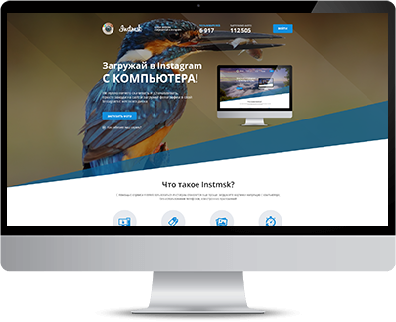
Принцип дії його такий же, як і у SMMplaner. Ви відкриваєте сервіс, входите в обліковий запис, вибираєте фото, встановлюєте параметри і публікуєте в Інстаграм. Все просто! Вибирайте додаток, зручне саме для вас.
емулятор Android
Чи не хочете використовувати сервіси? Навіть для прівереда є вихід. Емулятор Андроїд на комп’ютер — BlueStacks. Його послуги використовують вже мільйони людей по всьому світу. Ви немов занурює телефон в іншу оболонку і це здорово. При використанні BlueStacks всі можливості мобільної версії Інстаграм доступні.
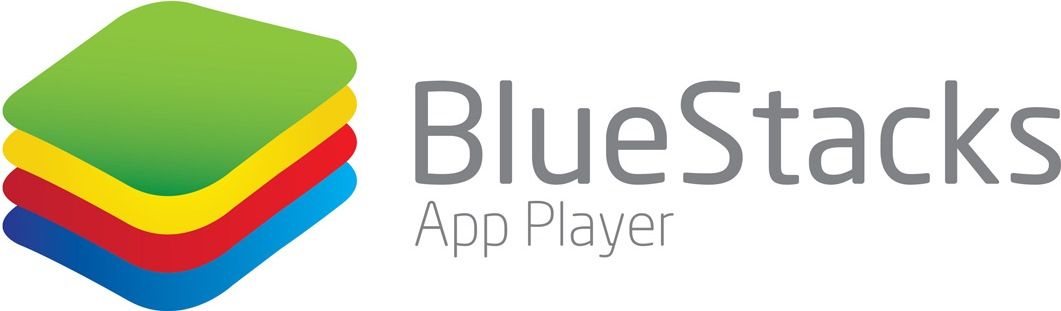
Щоб викласти ваші знімки за допомогою емулятора вам знадобиться провести невеликі приготування. Цією займе пару хвилин. Перемістіть необхідні для завантаження фотографії в папку C: ProgramData / BlueStacks / UserData / SharedFolder (спочатку ця папка прихована, потрібно включити показ прихованих папок).
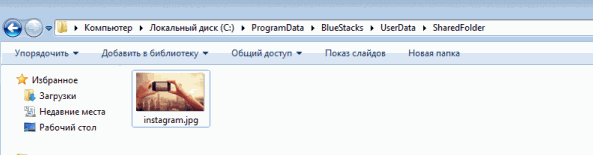
В іншому випадку можуть виникнути проблеми із завантаженням і знаходженням потрібної якості. Мабуть, це єдиний недолік емулятора. Повернемося до опису дій.
Отже, відкриваємо доступ до прихованих файлів і папок. Потім для економії часу за допомогою пошуку знаходимо потрібне місце зберігання фото на комп’ютері. Або можна встановити додаток «ES провідник».
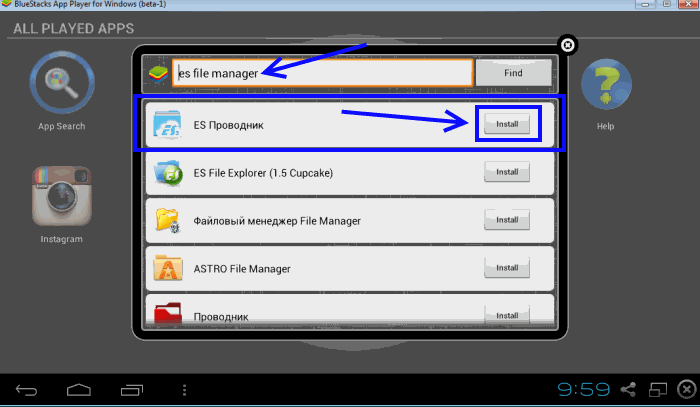
Воно дозволяє спростити пошук в емуляторі. Таким чином, перед вами відкрилося безліч папок. Нам потрібно знайти єдину з них. Назва її bstFolder.
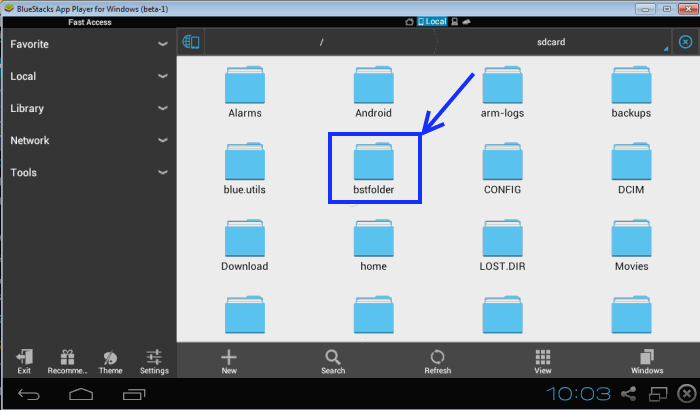
Знайшли? Ви, буквально, схоплює все на льоту. Напевно вже помітили і знайому назву? Тоді сміливо відкриваємо папку BstSharedFolder і знаходимо в ній свої знімки.
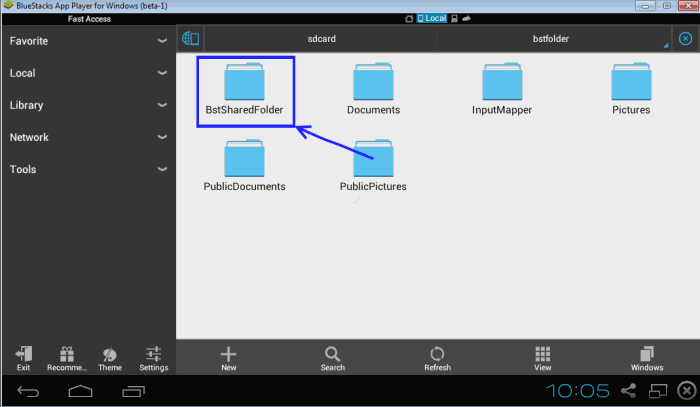
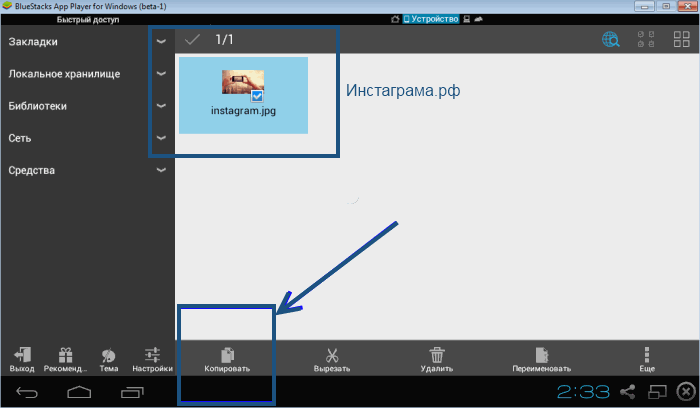
Тепер знову копіюємо їх. Даєш більше знімків! Жарт. Отже, йдемо за адресою «локальне сховище», потім scared, DCIM і сміливо вставляємо свої фотографії. Довгі приготування? Та киньте, всього пару секунд пройшло.
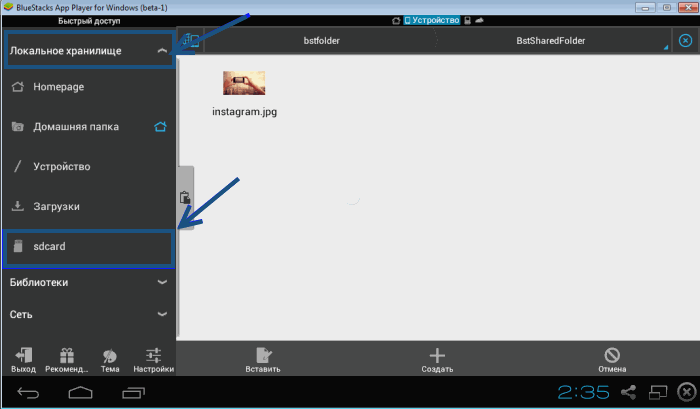
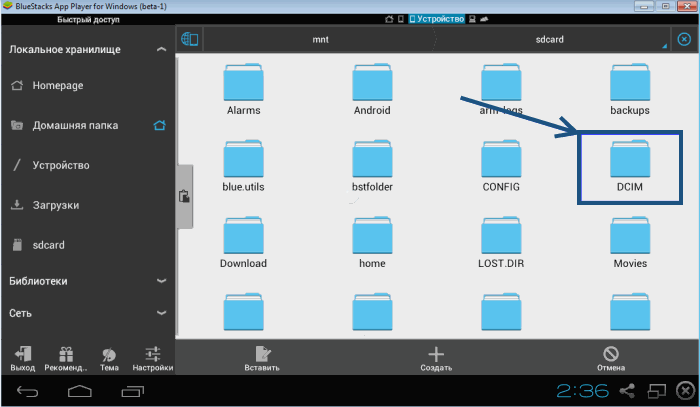
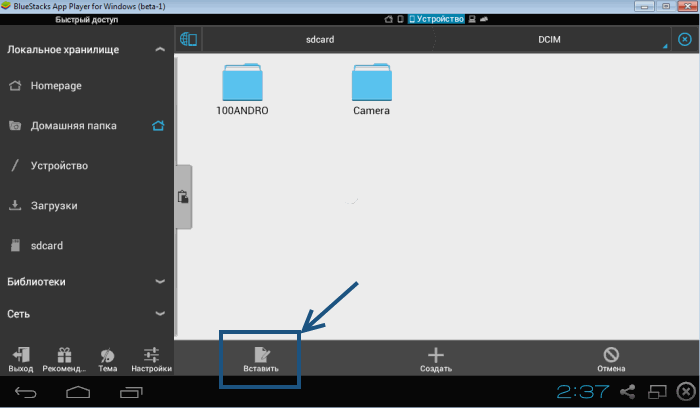
А тепер найцікавіше, займемося завантаженням фотографій в Інстаграм. Для цього відкриваємо додаток і натискаємо на плюсик на нижній панелі. Зліва знаходимо «з колекції» і також вибираємо. Потім натискаємо на ES File Explorer.
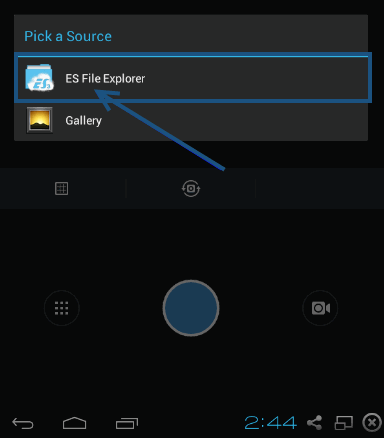
І в вікні переходимо до папки з нашими фотографіями.
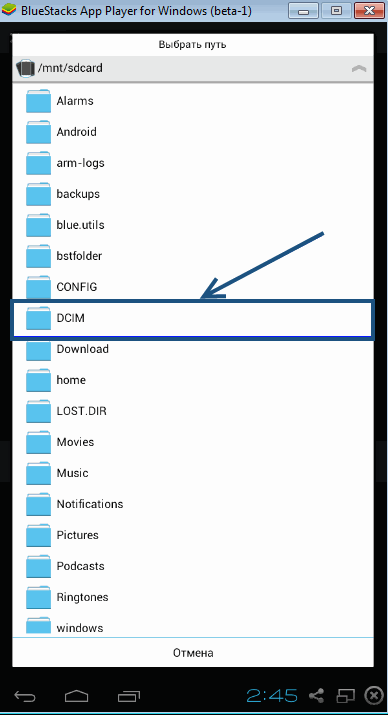
Тепер включаємо творче мислення і починаємо редагувати фотографії, прикрашати їх, обрізати та інше. Загалом, граємо з зображеннями. Тепер публікуємо. Ви молодці, впоралися з такою купою дій за пару секунд!
Що в підсумку?
Тепер ви знаєте, як викласти фотографії в Інстаграм з комп’ютера, які програми для цього потрібні. Познайомилися з відмінними онлайн-сервісами, а також з емулятором Андроїд. Способів викласти крутий знімок багато. Вибирайте найбільш зручний і зрозумілий для вас. Користуйтеся, фотографуйте і радуйте друзів своїми роботами. Діліться емоціями, створюючи історії, або ж хитруєте, задаючи час публікації поста. Всі можливості для інстр ви можете скористатися, перебуваючи де завгодно і заходячи з чого завгодно, навіть з ноутбука.
Всі описані додатки, програми і емулятори Андроїд є доступними кожному. Будь-хто може завантажити їх на свій комп’ютер або ноутбук. З упевненістю можна сказати, що всі програми виконують бездоганно свої функції і залишають всіх своїх користувачів задоволеними. Удачі вам в пошуку ідей для фотографій! Діліться з друзями якомога частіше якісними знімками!
Питання відповідь

# 1. Що можна зробити з фото в Інстаграм з комп’ютера?
Через емулятор Android всі функції мобільної версії Інстаграм доступні і для ПК.

# 2. Які програми допоможуть викласти фото в Інстаграм з комп’ютера?
Скористайтеся популярними онлайн-сервіси SMMplaner, Instmsk.

# 3. Що робити, якщо не виходить опублікувати в Інстаграм фотографії з комп’ютера за допомогою BlueStacks?
Можете скористатися іншими сервісами для відправки знімків в Інстаграм, наприклад, Instmsk. Або ж перенесіть ваші фотографії спочатку в папку SharedFolder, а потім в DCIM. Так ви полегшите пошук, і всі ваші знімки легко знайдуться для публікації.
Залишилися питання по темі? Постав їх у коментарях! А також дивись додатково відео.